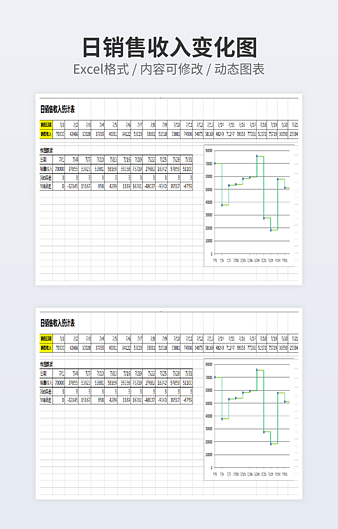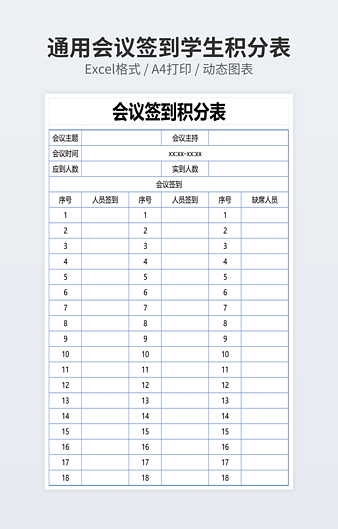excel条件格式公式怎么用
 2024-01-03 14:56:13
2024-01-03 14:56:13
excel条件格式公式怎么用?条件格式在Excel中也是一个基础的应用,可以快速标记符合条件的单元格,一目了然。今天我们来学习Excel条件格式公式的用法。
1、找出最大小值
如下图,找出每科成绩的最高分。最简单的方法是用排序法,然后手动标记,但是数据量大的情况下,可以使用条件格式快速标记。
选中数据区域后,点击条件格式-新建规则-使用公式确定要设置格式的单元格。在公式中输入=C2=MAX(C$2:C$6),再点击格式-填充颜色即可。
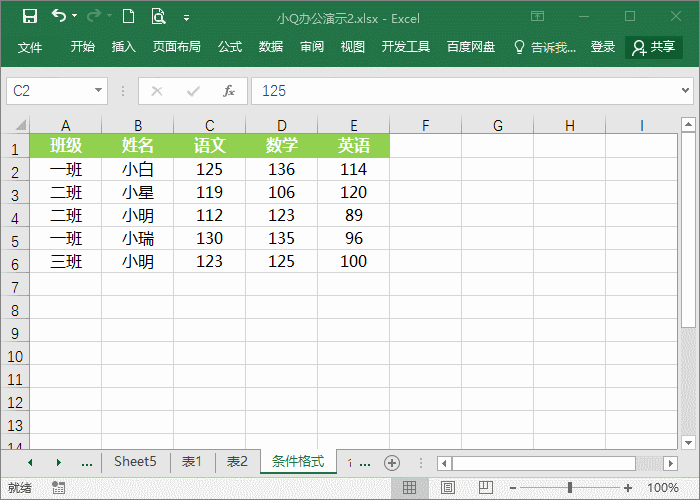
如果是最小值的话,只要把公式改为=C2=MIN(C$2:C$6)即可。
2、找出重复内容
如下图要找出重复的内容,并标记上颜色。
同样进入条件格式中输入公式=countif(B$2:B6,B2)>1,填充上红色的颜色就可以。
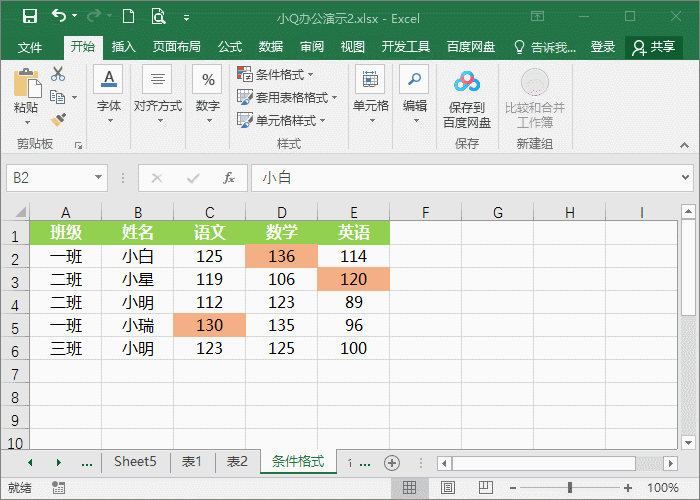
3、合同快到期提醒
对于已经签约的合同,需要对快过期的合同进行跟进,我们应该怎么做到自动更新,并标记出要过期的日期呢?
进入条件格式输入公式=AND($D2>TODAY(),$D2-TODAY()<7),填充颜色,这样当时间小于7天的情况下,会标记日期。
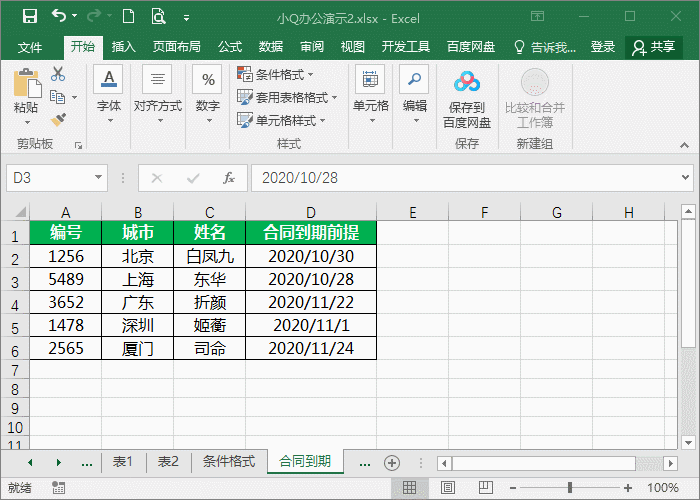
以上就是Excel条件格式公式的用法,条件格式加上公式,快速标记出表格中需要的数据,这个功能很实用!
如需转载请注明源网址:https://www.xqppt.com/article/822.html
相关文章